Perbaiki Windows tidak dapat menyelesaikan format
Diterbitkan: 2017-07-06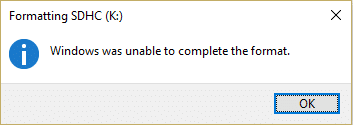
Jika Anda mencoba memformat kartu SD atau drive USB maka mungkin Anda menghadapi kesalahan “ Windows tidak dapat menyelesaikan format. Ada banyak kemungkinan penjelasan mengapa Anda menghadapi kesalahan ini seperti bad sector, kerusakan perangkat penyimpanan, perlindungan penulisan disk, infeksi virus atau malware, dll. Masalah besar lainnya mengenai pemformatan drive USB atau kartu SD tampaknya karena Windows tidak dapat membaca tabel partisi FAT. Masalah dapat terjadi jika kondisi berikut ini benar:
- Sistem file pada disk menggunakan 2048 byte per sektor.
- Disk yang Anda coba format sudah menggunakan sistem file FAT.
- Anda telah menggunakan sistem Operasi lain (selain Microsoft seperti Linux) untuk memformat kartu SD atau drive USB.
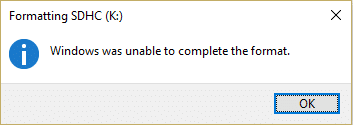
Dalam hal ini, ada berbagai solusi untuk fiThereessage; apa yang mungkin berhasil untuk satu pengguna tidak perlu. Apa yang akan berhasil untuk yang lain karena perbaikan ini bergantung pada konfigurasi dan lingkungan sistem pengguna. Jadi tanpa membuang waktu, mari kita lihat bagaimana sebenarnya Memperbaiki Windows tidak dapat menyelesaikan pesan kesalahan format dengan langkah-langkah pemecahan masalah yang tercantum di bawah ini.
Isi
- Perbaiki Windows tidak dapat menyelesaikan format
- Metode 1: Periksa apakah kartu SD atau drive USB Anda mengalami kerusakan fisik
- Metode 2: Pastikan drive USB atau kartu SD tidak Write Protected
- Metode 3: mengemudi menggunakan Manajemen Disk Windows
- Metode 4: Nonaktifkan Perlindungan Tulis di Registry
- Metode 5: Format menggunakan Command Prompt
- Metode 6: Gunakan Pemformat SD
Perbaiki Windows tidak dapat menyelesaikan format
Pastikan untuk membuat titik pemulihan untuk berjaga-jaga jika terjadi kesalahan.
Metode 1: Periksa apakah kartu SD atau drive USB Anda mengalami kerusakan fisik
Coba gunakan kartu SD atau drive USB dengan PC lain dan lihat apakah Anda bisa. Selanjutnya, masukkan kartu SD atau drive USB lain yang berfungsi ke dalam slot yang sama untuk memverifikasi bahwa slot tersebut tidak rusak . Sekarang setelah Anda menghapus kemungkinan penjelasan untuk pesan kesalahan ini, kami dapat melanjutkan pemecahan masalah kami.
Metode 2: Pastikan drive USB atau kartu SD tidak Write Protected
Jika drive USB atau kartu SD Anda dilindungi dari penulisan maka Anda tidak akan dapat menghapus file atau folder pada drive, tidak hanya ini tetapi Anda juga tidak akan dapat memformatnya. Untuk memperbaiki masalah ini, Anda perlu mengalihkan kunci Tourity ke posisi Buka Kunci pada disk untuk menghapus proteksi penulisan.
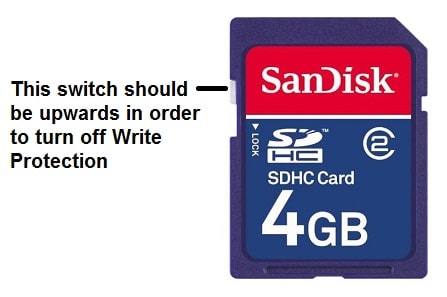
Metode 3: mengemudi menggunakan Manajemen Disk Windows
1. Tekan Tombol Windows + R lalu ketik diskmgmt.msc dan tekan Enter untuk membuka Manajemen Disk.
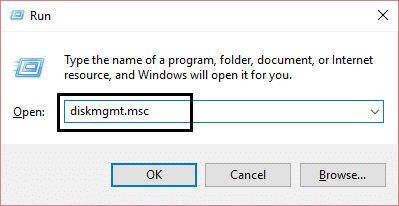
2. Jika Anda tidak dapat mengakses manajemen disk melalui metode di atas, tekan Windows Key + X lalu pilih Control Panel.
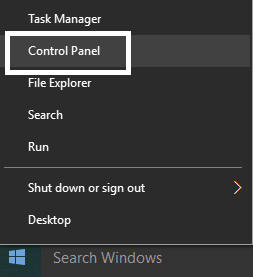
3. Ketik Administratif dalam pencarian Panel Kontrol dan pilih Alat Administratif.
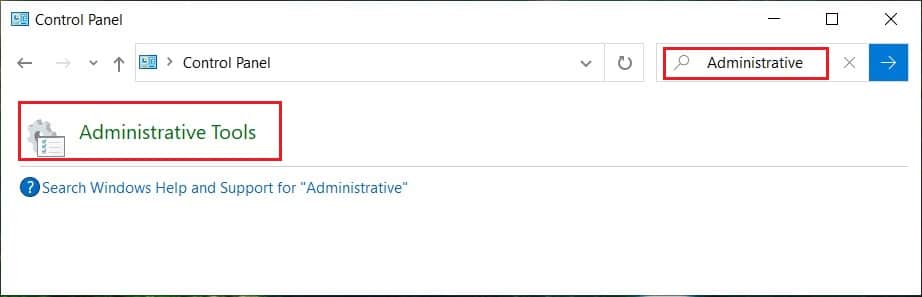
4. Setelah masuk Alat Administratif, klik dua kali pada Manajemen Komputer.
5. Sekarang dari menu sebelah kiri, pilih Manajemen Disk.
6. Temukan kartu SD atau drive USB Anda lalu klik kanan padanya dan pilih Format.
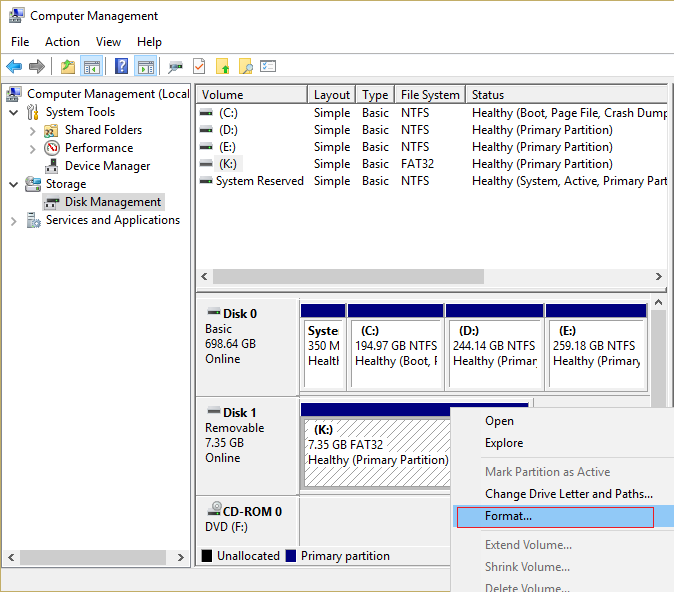
7. Opsi Follow-on-screen dan pastikan untuk menghapus centang pada opsi Quick Format .
Ini akan membantu Anda untuk menyelesaikan Windows tidak dapat menyelesaikan masalah gemuk tetapi jika tidak dapat memformat drive maka lanjutkan dengan metode selanjutnya.
Metode 4: Nonaktifkan Perlindungan Tulis di Registry
1. Tekan Tombol Windows + R lalu ketik regedit dan tekan Enter.
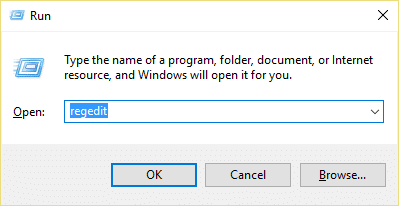
2. Arahkan ke kunci registri berikut:
HKEY_LOCAL_MACHINE\SYSTEM\CurrentControlSet\Control\StorageDevicePolicies
Catatan: Jika Anda tidak dapat menemukan kunci StorageDevicePolicies maka Anda perlu memilih Control key lalu klik kanan padanya dan pilih New > Key . Beri nama kunci sebagai StorageDevicePolicies.

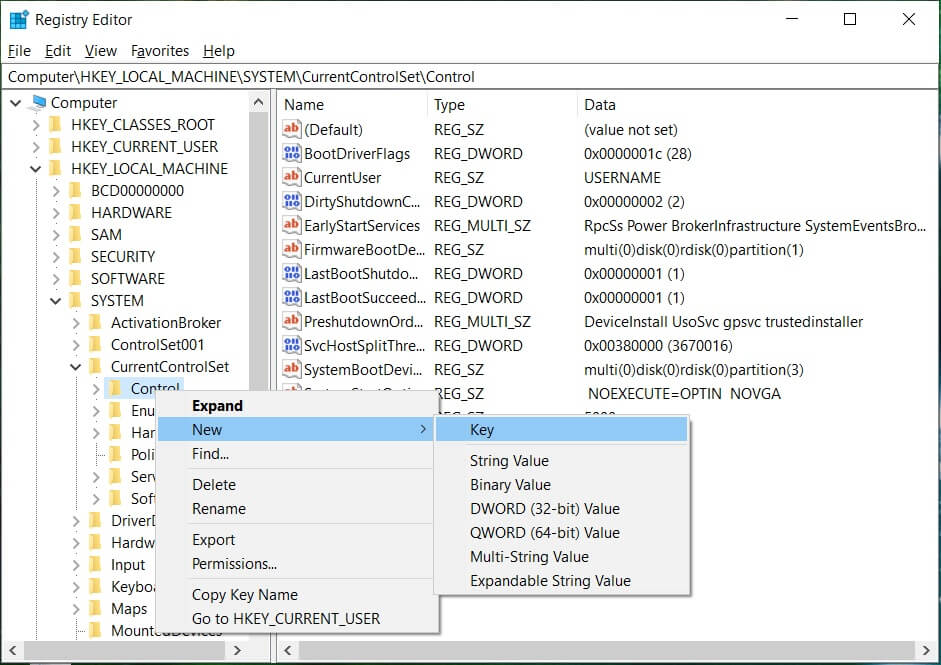
3. Temukan kunci registri WriteProtect di bawah StorageManagement.
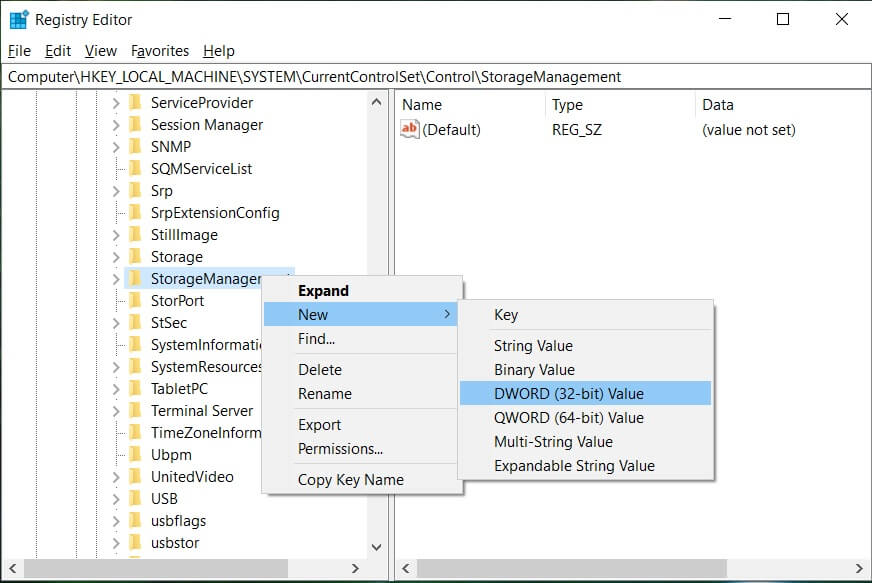
Catatan: Jika Anda tidak dapat menemukan DWORD di atas, Anda harus membuatnya. Pilih kunci StorageDevicePolicies lalu klik kanan padanya dan pilih New > DWORD (32-bit) value . Beri nama kuncinya sebagai WriteProtect.
4. Klik dua kali tombol WriteProtect dan atur nilainya ke 0 untuk menonaktifkan Write Protection.
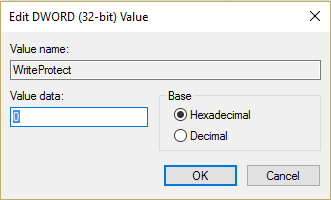
5. Reboot PC Anda untuk menyimpan perubahan.
6. Sekali lagi coba format perangkat Anda dan lihat apakah Anda dapat Memperbaiki Windows tidak dapat menyelesaikan kesalahan format.
Metode 5: Format menggunakan Command Prompt
1. Tekan Windows Key + X lalu pilih Command Prompt (Admin).

2. Sekarang ketik perintah berikut dan tekan Enter setelah masing-masing:
bagian disk
daftar disk

3. Pilih disk Anda dari daftar dan kemudian ketik perintah:
pilih disk (nomor disk)
Catatan: Misalnya, jika Anda memiliki disk 2 sebagai kartu SD atau drive USB, maka perintahnya adalah: pilih disk 2
4. Sekali lagi ketik perintah berikut dan tekan Enter setelah masing-masing:
membersihkan
buat partisi primer
format fs=FAT32
keluar
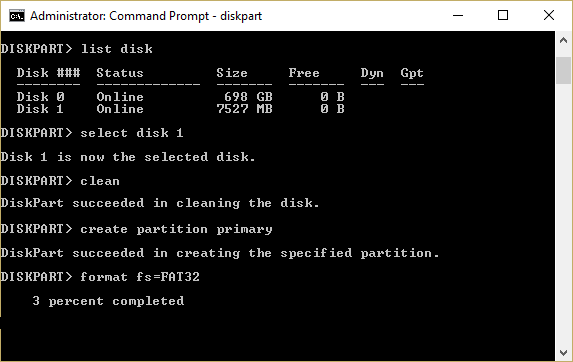
Catatan: Anda mungkin menerima pesan berikut:
Format tidak dapat berjalan karena volume sedang digunakan oleh proses lain. Format dapat berjalan jika volume ini diturunkan terlebih dahulu. SEMUA PENANGANAN YANG TERBUKA ATAS VOLUME INI AKAN TIDAK VALID.
Apakah Anda ingin memaksa turun pada volume ini? (Y/T)
Ketik Y dan tekan Enter , ini akan memformat drive dan memperbaiki kesalahan Windows tidak dapat menyelesaikan format.
5. Kartu SD atau drive USB Anda telah diformat, dan siap digunakan.
Metode 6: Gunakan Pemformat SD
Catatan : Ini menghapus semua data, jadi pastikan Anda mencadangkan kartu SD atau drive USB Anda sebelum melanjutkan.
1. Unduh SD Formatter dari sini.

2. Klik dua kali file unduhan untuk menginstal aplikasi.

3. Buka aplikasi dari pintasan desktop lalu pilih huruf drive Anda dari menu tarik-turun Drive.
4. Sekarang, di bawah Opsi pemformatan, pilih opsi Timpa format .
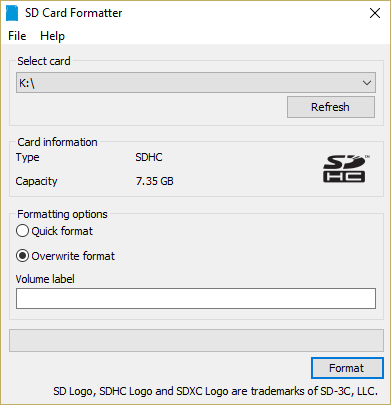
5. Klik Yes untuk mengkonfirmasi pesan pop up yang mengatakan “Formatting will erase all data on this card. Apakah Anda ingin melanjutkan?"
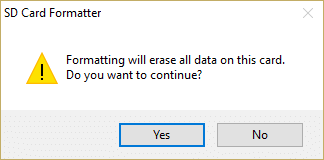
6. Anda akan melihat jendela SD Card Formatter, yang akan menunjukkan status Memformat kartu SD Anda.
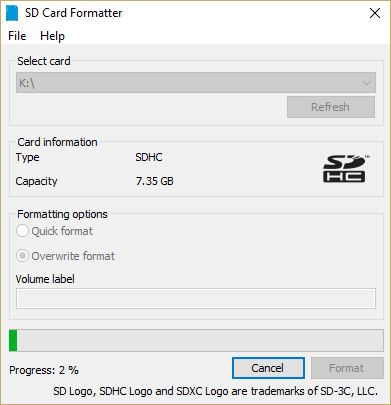
8. Memformat drive USB atau kartu SD sepenuhnya membutuhkan beberapa jenis, jadi bersabarlah saat proses di atas berlanjut.

9.Setelah format selesai, keluarkan kartu SD Anda dan masukkan kembali.
Direkomendasikan:
- Perbaiki Restart komputer Anda untuk menginstal loop pembaruan penting
- Cara Memperbaiki Kesalahan Sistem File di Windows 10
- Perbaiki Layanan Ketergantungan atau Grup Gagal Memulai
- Pemecahan Masalah Tidak Dapat Memulai Layanan Protokol Resolusi Nama Peer
Itu saja Anda telah berhasil Memperbaiki Windows tidak dapat menyelesaikan kesalahan format tetapi jika Anda masih memiliki pertanyaan tentang panduan ini, silakan tanyakan di bagian komentar.
